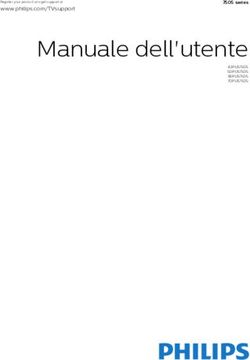Manuale dell'utente www.philips.com/welcome - p4c.philips.com
←
→
Trascrizione del contenuto della pagina
Se il tuo browser non visualizza correttamente la pagina, ti preghiamo di leggere il contenuto della pagina quaggiù
Register your product and get support at series
www.philips.com/welcome
Manuale dell'utente
19HFL4010WContenuti
12.1 Rete cablata 44
1 Configurazione 3 12.2 Impostazioni rete 44
1.1 Istruzioni di sicurezza 3
1.2 Montaggio del braccio 3 13 Foto, video e file musicali 46
1.3 Suggerimenti sul posizionamento 3 13.1 Da una connessione USB o da un computer 46
1.4 Cavo di alimentazione 3
1.5 Cavo antenna 4 14 Specifiche 48
14.1 Informazioni ambientali 48
2 Collegamenti 5 14.2 Ricezione 48
2.1 Suggerimenti sui collegamenti 5 14.3 Espositore 49
2.2 EasyLink HDMI CEC 5 14.4 Assorbimento 49
2.3 Decoder STB 6 14.5 Informazioni energetiche del televisore 49
2.4 Sistema Home Theatre (HTS) 7 14.6 Informazioni sull'adattatore 49
2.5 Lettore Blu-ray 9 14.7 Dimensioni e peso 49
2.6 lettore DVD 9 14.8 Montaggio a parete 49
2.7 Console videogiochi 9 14.9 Connettività 50
2.8 Unità flash USB 9 14.10 Multimediale 50
2.9 Fotocamera 10
2.10 Videocamera 10 15 Software 51
2.11 Computer 10 15.1 Aggiornamento software 51
2.12 Cuffie 10 15.2 Versione software 51
15.3 Software open source 51
3 Telecomando 12 15.4 Open source license 51
3.1 Panoramica dei tasti 12
3.2 Sensore IR 13 16 Risoluzione dei problemi e supporto
3.3 Batterie 13
58
3.4 Pulizia 13 16.1 Risoluzione dei problemi 58
16.2 Guida online 59
4 Accensione 14 16.3 Assistenza clienti/riparazione 60
4.1 Accensione o standby 14
4.2 Tasti sul televisore 14
17 Sicurezza e protezione 61
17.1 Sicurezza 61
5 Professional mode 15 17.2 Protezione dello schermo 62
5.1 Operazioni effettuabili 15
5.2 Accesso al menu Home Professional 15
18 Termini di utilizzo, copyright e licenze
63
5.3 Attivazione del menu Home Professional 15
5.4 Menu Professional settings 15 18.1 Termini di utilizzo 63
5.5 MyChoice setup 19 18.2 Copyright e licenze 63
5.6 Combine channel list 19
Indice 66
6 Canali televisivi 20
6.1 Visione di canali TV 20
6.2 Installazione canali 25
7 Menu Home 30
8 Impostazioni 31
8.1 Menu di impostazione 31
8.2 Picture 32
8.3 Suono 35
8.4 Accesso universale 37
9 guida TV 40
9.1 Cosa è necessario 40
9.2 Utilizzo della guida TV 40
10 Sorgenti 41
10.1 Elenco sorgenti 41
10.2 Dalla modalità di standby 41
10.3 EasyLink 41
11 Timer e orologio 42
11.1 Sleeptimer 42
11.2 Orologio 42
11.3 Timer di spegnimento 42
11.4 Sveglia 42
12 Rete 44
21 esclusivamente da personale qualificato. Il montaggio
del braccio del televisore deve rispettare gli standard
Configurazione di sicurezza in base al peso del televisore. Prima di
installare il televisore, leggere le precauzioni per la
1.1 sicurezza.
TP Vision Europe B.V. non si assume alcuna
Istruzioni di sicurezza responsabilità per un montaggio errato o che
provochi ferite o lesioni personali.
Leggere le istruzioni di sicurezza fornite con il
Nota
televisore prima di utilizzarlo.
Prima di montare il televisore sul braccio, rimuovere le
viti VESA presenti sul pannello posteriore.
1.2 Avviso
Attenersi a tutte le istruzioni fornite con il supporto
Montaggio del braccio per il montaggio a parete del televisore. TP Vision
Europe B.V. non si assume alcuna responsabilità per
Impugnatura un montaggio errato del televisore che provochi
incidenti, lesioni personali o danni.
Le istruzioni per il montaggio dell'impugnatura sono
Per prevenire danni ai cavi e ai connettori, lasciare
disponibili nella guida rapida fornita con il televisore.
uno spazio libero di almeno 5,5 cm tra la parete e il
In caso di smarrimento della guida, è possibile
retro del televisore.
scaricarla dal sito Web www.philips.com.
Prima di montare il televisore sul braccio, determinare
Per cercare la guida rapida da scaricare, immettere il
la lunghezza corretta della vite. Per determinare la
codice del televisore.
lunghezza della vite, aggiungere alla lunghezza della
vite lo spessore del supporto a braccio.
Montaggio del braccio
1.3
Il televisore è predisposto per l'utilizzo di una staffa di
supporto a braccio conforme allo standard VESA Suggerimenti sul
(venduta a parte).
Utilizzare il seguente codice VESA per l'acquisto del
posizionamento
supporto a braccio. . .
• Collocare il televisore in modo che la luce non si
Per fissare saldamente la staffa, utilizzare viti di rifletta direttamente sullo schermo.
lunghezza simile a quella indicata nel disegno. • Per ottenere il miglior effetto Ambilight, ridurre la
luminosità della stanza.*
• Posizionare il televisore a una distanza massima di
15 cm dalla parete.
• La distanza ottimale per guardare la TV è pari a tre
volte la dimensione diagonale dello schermo. Da
seduti, gli occhi dovrebbero essere al livello del
centro dello schermo.
• 19HFL4010W - VESA MIS-F 75x75, M4
Installazione con impugnatura: (min 18 mm, max 22
mm) * La funzione Ambilight è disponibile solo per i TV
Installazione senza impugnatura: (min 12 mm, max 16 con Ambilight.
mm)
Attenzione
Il montaggio del braccio del televisore richiede
competenze specifiche e deve essere eseguito
31.4
Cavo di alimentazione
• Assicurarsi che il cavo di alimentazione sia inserito
saldamente nel connettore.
• Assicurarsi che la presa di alimentazione a muro sia
accessibile in qualsiasi momento.
• Scollegare sempre il cavo di alimentazione
afferrando la spina e non il cavo.
Anche se il consumo energetico del televisore nella
modalità standby è molto ridotto, scollegare il cavo di
alimentazione se il televisore non viene utilizzato per
un lungo periodo al fine di risparmiare energia.
1.5
Cavo antenna
Inserire saldamente la spina dell'antenna nella presa
ANTENNA sul retro del televisore.
È possibile collegare la propria antenna oppure
collegarsi a un segnale dell'antenna da un sistema di
distribuzione dell'antenna. Utilizzare un cavo
coassiale antenna con connettore IEC (RF) da 75
Ohm.
Utilizzare questo collegamento antenna per i segnali
di ingresso DVB-T e DVB-C.
42 DVI-HDMI
Collegamenti È possibile utilizzare un adattatore DVI-HDMI se il
dispositivo è dotato solo di un collegamento DVI.
Utilizzare un collegamento HDMI e aggiungere un
2.1 cavo audio L/R (mini-jack da 3,5 mm) ad AUDIO IN
Suggerimenti sui per l'audio, sul retro del televisore.
Protezione da copia
collegamenti
I cavi DVI e HDMI supportano HDCP (High-bandwidth
Digital Content Protection). HDCP è un segnale di
Antenna protezione da copia che impedisce la copia dei
Se si dispone di un decoder (un ricevitore digitale) o contenuti da un disco DVD o da un disco Blu-ray.
di un registratore, collegare i cavi dell'antenna per far Viene anche chiamato DRM (Digital Rights
passare il segnale dell'antenna tramite il decoder Management).
e/o il registratore prima che raggiunga il televisore. In
questo modo, l'antenna e il decoder possono inviare i
possibili canali aggiuntivi al registratore per la HDMI ARC
registrazione.
Tutti i collegamenti HDMI sul televisore dispongono
del segnale HDMI ARC (Audio Return Channel).
Se anche il dispositivo, di solito un sistema Home
Theater (HTS), dispone del collegamento HDMI ARC,
collegarlo a qualsiasi collegamento HDMI su questo
televisore. Con il collegamento HDMI ARC, non è
necessario collegare il cavo audio aggiuntivo che
invia l'audio dell'immagine TV al sistema HTS. Il
collegamento HDMI ARC combina entrambi i segnali.
È possibile utilizzare qualsiasi collegamento HDMI sul
televisore per collegare il sistema HTS, ma il segnale
ARC è disponibile per 1 solo dispositivo/collegamento
alla volta.
Se si preferisce disattivare il segnale ARC sui
collegamenti HDMI, accedere al menu Home
HDMI Professional.
Selezionare Impostazioni TV > Audio > Avanzate >
HDMI CEC HDMI ARC.
La connessione HDMI offre la migliore qualità delle
immagini e del suono. Un cavo HDMI combina i
2.2
segnali video e audio. Utilizzare un cavo HDMI per
segnali TV ad alta definizione (HD) o ultra alta EasyLink HDMI CEC
definizione (UHD). Per un trasferimento ottimale della
qualità del segnale, utilizzare un cavo HDMI ad alta
velocità e non più lungo di 5 m. EasyLink
Con EasyLink è possibile azionare un dispositivo
collegato con il telecomando. EasyLink utilizza il
protocollo HDMI CEC (Consumer Electronics Control)
per comunicare con i dispositivi collegati. I dispositivi
devono supportare il protocollo HDMI CEC ed essere
collegati tramite una connessione HDMI.
EasyLink HDMI CEC
Se i dispositivi sono collegati tramite HDMI e
dispongono di EasyLink, è possibile utilizzarli tramite
il telecomando del televisore. EasyLink HDMI CEC
deve essere attivato sul televisore e sul dispositivo
collegato.
Impostazione EasyLink
5Il televisore viene fornito con EasyLink attivato. Professional Mode: On Accedere al menu Home
Assicurarsi che tutte le impostazioni HDMI CEC dei Professional.
dispositivi EasyLink collegati siano configurate 2 - Selezionare Impostazioni TV > Impostazioni
correttamente. EasyLink potrebbe non funzionare con generali > EasyLink e premere OK.
dispositivi di altre marche. 3 - Selezionare Spento e premere OK.
4 - Premere , ripetutamente se necessario, per
HDMI CEC di altre marche chiudere il menu.
La funzionalità HDMI CEC può avere nomi diversi a Telecomando EasyLink
seconda delle marche. Ecco alcuni esempi di nomi:
Se si desidera la comunicazione dei dispositivi ma
Anynet, Aquos Link, Bravia Theatre Sync, Kuro Link,
non si desidera utilizzarli tramite il telecomando, è
Simplink e Viera Link. Non tutte le marche sono
possibile disattivare il telecomando EasyLink
interamente compatibili con EasyLink.
separatamente.
I nomi di esempio delle marche per la funzionalità Nel menu delle impostazioni EasyLink, selezionare
HDMI CEC appartengono ai rispettivi proprietari. Telecomando EasyLink, quindi Spento.
Collegamento Pixel Plus
Azionamento dei dispositivi Alcuni altri dispositivi, come lettori DVD o lettori dischi
Blu-ray, possono disporre di una propria
Per utilizzare un dispositivo collegato tramite HDMI e elaborazione della qualità delle immagini. Per evitare
impostato con EasyLink, selezionare il dispositivo o la una cattiva qualità delle immagini causata
relativa attività nell'elenco dei collegamenti TV. dall'interferenza con l'elaborazione del televisore,
Premere SOURCE, selezionare un dispositivo l'elaborazione delle immagini di questi dispositivi
collegato tramite HDMI e premere OK. deve essere disattivata. Il televisore dispone di
Collegamento Pixel Plus attivo, disabilitando quindi
l'elaborazione della qualità delle immagini dei
dispositivi Philips recenti collegati.
Per disattivare il collegamento Pixel Plus, nel menu
delle impostazioni EasyLink, selezionare
Collegamento Pixel Plus e quindi Spento.
Spostamento automatico sottotitoli
Dopo aver selezionato il dispositivo, è possibile
controllarlo tramite il telecomando del televisore. Se si riproduce un DVD o un disco Blu-ray da un
Tuttavia i tasti e OPTIONS e alcuni altri tasti del lettore disco Philips, il televisore è in grado di
televisore non vengono inoltrati al dispositivo. spostare i sottotitoli in alto. I sottotitoli saranno quindi
Se il tasto di cui si necessita non è presente sul visibili qualunque sia il formato dell'immagine
telecomando del televisore, è possibile selezionarlo selezionato. La funzione Spostamento automatico
nel menu Opzioni. sottotitoli del televisore è attivata per impostazione
Premere OPTIONS e selezionare Comandi nella predefinita.
barra dei menu. Sullo schermo, selezionare il tasto del Per disattivare la funzione Spostamento automatico
dispositivo necessario e premere OK. sottotitoli, nel menu Impostazioni EasyLink,
Alcuni tasti molto specifici del dispositivo, potrebbero selezionare Spostamento automatico sottotitoli e
non essere disponibili nel menu Comandi. quindi Spento.
Nota: solo i dispositivi che supportano la funzione Spegnimento automatico dei dispositivi
Telecomando EasyLink risponderanno al È possibile impostare il TV per lo spegnimento dei
telecomando del televisore. dispositivi compatibili con HDMI-CEC, se questi ultimi
non rappresentano la sorgente attiva. Il TV mette il
dispositivo collegato in standby dopo 10 minuti di
Impostazioni EasyLink inattività.
Il televisore viene fornito con tutte le impostazioni
EasyLink attivate. È possibile disattivare
indipendentemente ciascuna impostazione EasyLink.
EasyLink
Per disattivare completamente EasyLink.
1 - Professional Mode: Off Premere e
selezionare Setup e premere OK.
62.3
Collegamento del sistema HTS
Decoder STB
Per collegare l'antenna al decoder (un ricevitore
Per collegare l'antenna al decoder (un ricevitore digitale) o al televisore, utilizzare 2 cavi per antenna.
digitale) o al televisore, utilizzare 2 cavi per antenna.
Accanto ai collegamenti dell'antenna, aggiungere un
Accanto ai collegamenti dell'antenna, aggiungere un cavo HDMI per collegare il decoder al televisore.
cavo HDMI per collegare il decoder al televisore. In alternativa, è possibile utilizzare un cavo SCART, se
In alternativa, è possibile utilizzare un cavo SCART, se il decoder non dispone di un collegamento HDMI.
il decoder non dispone di un collegamento HDMI.
Timer di spegnimento Timer di spegnimento
Spegnere questo timer automatico se si utilizza solo il Spegnere questo timer automatico se si utilizza solo il
telecomando del decoder. Questa operazione telecomando del decoder. Questa operazione
impedirà lo spegnimento automatico del televisore impedirà lo spegnimento automatico del televisore
dopo un periodo di 4 ore senza premere alcun tasto dopo un periodo di 4 ore senza premere alcun tasto
sul telecomando. sul telecomando.
Per disattivare il Timer di spegnimento: Per disattivare il Timer di spegnimento:
Professional Mode: Off Premere e Professional Mode: Off Premere e
selezionare Setup e premere OK. selezionare Setup e premere OK.
Professional Mode: On Accedere al menu Home Professional Mode: On Accedere al menu Home
Professional. Professional.
Selezionare Impostazioni TV > Impostazioni generali Selezionare Impostazioni TV > Impostazioni generali
> Spegni timer e impostare la barra di scorrimento su > Spegni timer e impostare la barra di scorrimento su
Spento. Spento.
2.4
Impostazioni Audio Out
Sistema Home Theatre (HTS)
Ritardo Audio Out
Con un sistema Home Theatre (HTS) collegato al
televisore, le immagini provenienti dal televisore e
l'audio dall'HTS devono essere sincronizzati.
Sincronizzazione automatica audio-video
7Con i più recenti sistemi Home Theater Philips, la sistema Home Theater. Se si dispone di sistema
sincronizzazione audio-video viene regolata Home Theater senza elaborazione audio multicanale,
automaticamente ed è sempre corretta. selezionare Stereo.
Ritardo di sincronizzazione audio Per impostare il formato Audio Out . . .
Per alcuni sistemi Home Theater potrebbe essere 1 - Professional Mode: Off Premere e
necessario regolare il ritardo di sincronizzazione audio selezionare Setup e premere OK.
per sincronizzare l'audio con il video. Sull'HTS, Professional Mode: On Accedere al menu Home
aumentare il valore del ritardo fino a quando non vi è Professional.
corrispondenza tra immagini e suono. Potrebbe 2 - Selezionare Impostazioni
essere necessario un valore di ritardo di 180 ms. TV > Audio > Avanzate > Formato Audio Out.
Leggere il manuale dell'utente dell'HTS. Con un 3 - Selezionare Multicanale o Stereo.
valore di ritardo impostato sull'HTS, è necessario 4 - Premere , ripetutamente se necessario, per
disattivare Ritardo Audio Out sul televisore. chiudere il menu.
Per disattivare il Ritardo Audio Out . . .
1 - Professional Mode: Off Premere e Regolazione Audio Out
selezionare Setup e premere OK.
Professional Mode: On Accedere al menu Home Utilizzare l'impostazione Regolazione Audio Out per
Professional. regolare il volume del televisore e del sistema Home
2 - Selezionare Impostazioni TV > Audio > Avanzate Theater quando si passa dall'uno all'altro. Le
> Ritardo uscita audio. differenze di volume possono essere causate da
3 - Selezionare Spento e premere OK. differenze nell'elaborazione del suono.
4 - Premere , ripetutamente se necessario, per Per regolare la differenza di volume . . .
chiudere il menu.
1 - Professional Mode: Off Premere e
selezionare Setup e premere OK.
Professional Mode: On Accedere al menu Home
Bilanciamento Audio Out
Professional.
Se non si riesce a impostare un ritardo sul sistema 2 - Selezionare Impostazioni
Home Theater, è possibile impostare il televisore per TV > Audio > Avanzate > Regolazione Audio Out.
la sincronizzazione del suono. È possibile impostare 3 - Se la differenza di volume è elevata, selezionare
un bilanciamento che compensi il tempo necessario Più. Se la differenza di volume è ridotta, selezionare
al sistema Home Theater per elaborare il suono Meno.
dell'immagine del televisore. Il valore può essere 4 - Premere , ripetutamente se necessario, per
impostato in incrementi di 5 ms. L'impostazione chiudere il menu.
massima è -60 ms. L'impostazione Ritardo Audio Out La Regolazione Audio Out influenza i segnali audio
deve essere attivata. Audio Out - Ottico e HDMI-ARC.
Per sincronizzare il suono sul televisore . . .
1 - Professional Mode: Off Premere e
selezionare Setup e premere OK. Problemi con l'audio del sistema
Professional Mode: On Accedere al menu Home Home Theater
Professional.
2 - Selezionare Impostazioni Suono con rumore elevato
TV > Audio > Avanzate > Offset uscita audio.
3 - Utilizzare la barra di scorrimento per impostare il Se si guarda un video da un'unità flash USB inserita o
bilanciamento audio e premere OK. da un computer collegato, il suono del sistema Home
4 - Premere , ripetutamente se necessario, per Theater potrebbe risultare distorto. Questo rumore si
chiudere il menu. avverte quando i file audio o video hanno un suono
DTS ma il sistema Home Theater non dispone di
funzionalità di elaborazione del suono DTS. È
possibile risolvere il problema impostando il Formato
Formato Audio Out
Audio Out del televisore su Stereo.
Se si dispone di sistema Home Theater (HTS) con 1 - Professional Mode: Off Premere e
funzionalità di elaborazione audio multicanale quali selezionare Setup e premere OK.
Dolby Digital, DTS® o simili, impostare il Formato Professional Mode: On Accedere al menu Home
Audio Out su Multicanale. Con Multicanale, il Professional.
televisore può inviare il segnale audio multicanale 2 - Selezionare Setup > Impostazioni
compresso da un canale TV o un lettore collegato al TV > Audio > Avanzate > Formato Audio Out.
8Audio assente
Se non è possibile ascoltare il suono del televisore sul
sistema Home Theater . . .
• Verificare di aver collegato il cavo HDMI a un
collegamento HDMI ARC sul sistema Home Theater.
Tutti i collegamenti HDMI del televisore sono HDMI
ARC.
• Verificare che l'opzione HDMI ARC sul televisore sia
impostata su Acceso.
Se il lettore DVD è collegato tramite collegamento
• Professional Mode: Off Premere e HDMI e dispone di EasyLink CEC, è possibile utilizzare
selezionare Setup e premere OK. il lettore con il telecomando del televisore.
Professional Mode: On Accedere al menu
Home Professional.
• Selezionare Setup > Impostazioni 2.7
TV > Audio > Avanzate > HDMI ARC. Console videogiochi
2.5 HDMI
Lettore Blu-ray Per una qualità ottimale, utilizzare un cavo HDMI ad
alta velocità per collegare la console videogiochi al
Utilizzare un cavo HDMI ad alta velocità per collegare televisore.
il lettore dischi Blu-ray Disc al televisore.
Se il lettore dischi Blu-ray dispone di EasyLink HDMI
CEC, è possibile utilizzare il lettore con il telecomando 2.8
del televisore.
Unità flash USB
È possibile visualizzare foto o riprodurre musica e
2.6
video da un'unità flash USB.
lettore DVD Inserire un'unità flash USB in una delle connessioni
USB del televisore mentre il televisore è acceso.
Utilizzare un cavo HDMI per collegare il lettore DVD al
televisore.
In alternativa, è possibile utilizzare un cavo SCART, se
il dispositivo non dispone di un collegamento HDMI.
Il televisore rileva l'unità flash e apre un elenco che
ne visualizza il contenuto.
Se l'elenco dei contenuti non viene visualizzato
automaticamente, premere SOURCE, selezionare
USB, quindi premere OK.
9Per interrompere la visualizzazione dei contenuti
dell'unità flash USB, premere TV o selezionare
un'altra attività.
Per scollegare l'unità flash USB, è possibile estrarre
l'unità flash in qualsiasi momento.
2.9
Fotocamera
Per visualizzare le foto memorizzate su una
fotocamera digitale, è possibile collegare la
fotocamera direttamente al televisore. 2.11
Utilizzare una delle connessioni USB del televisore
per effettuare il collegamento. Accendere la
Computer
fotocamera dopo aver effettuato il collegamento.
Collega
È possibile collegare il computer al televisore e
utilizzarlo come monitor del computer.
Tramite HDMI
Utilizzare un cavo HDMI per collegare il computer al
televisore.
Se l'elenco dei contenuti non viene visualizzato
automaticamente, premere SOURCE,
selezionare USB, quindi premere OK.
Potrebbe essere necessario impostare la fotocamera
per trasferire i contenuti tramite PTP (Picture Transfer
Protocol). Leggere il manuale dell'utente della
fotocamera digitale.
Ultra HD su USB
Puoi vedere le tue foto con risoluzione Ultra HD da un
dispositivo o unità flash USB connessi. Il TV adatterà
la risoluzione a Ultra HD se la risoluzione delle foto è
maggiore. Non è possibile riprodurre un video nativo 2.12
in Ultra HD su alcuna connessione USB.
Cuffie
È possibile collegare un paio di cuffie alla
connessione del televisore. La connessione è di
tipo mini-jack da 3,5 mm. È inoltre possibile regolare il
2.10
volume delle cuffie separatamente.
Videocamera Per regolare il volume . . .
1 - Professional Mode: Off Premere e
HDMI selezionare Setup e premere OK.
Professional Mode: On Accedere al menu Home
Per una qualità ottimale, utilizzare un cavo HDMI per
Professional.
collegare la videocamera al televisore.
2 - Selezionare Impostazioni TV > Audio > Volume
cuffia, quindi premere OK.
3 - Premere (su) o (giù) per regolare il
volume.
4 - Premere , ripetutamente se necessario, per
chiudere il menu.
1011
3
Parte centrale
Telecomando
3.1
Panoramica dei tasti
Superiore
Nota: il telecomando non è fornito con l'apparecchio.
1 - HOME
Consente di aprire o chiudere il menu Home.
2 - GUIDE
Consente di aprire o chiudere la guida TV.
3 - ADJUST
Consente di aprire il menu delle regolazioni.
1 - Standby / Acceso 4 - BACK
Consente di accendere il televisore o di attivare la Consente di tornare al canale precedente selezionato.
modalità standby. Consente di chiudere un menu senza modificare
2 - MYCHOICE un'impostazione.
Consente di attivare mychoice. Consente di tornare alla pagina Smart TV precedente.
3 - CHANNEL GRID 5 - Riproduci/Pausa
Consente di aprire o chiudere la griglia canali. • Tasto Riproduci , per eseguire la riproduzione.
• Tasto Pausa , per mettere in pausa la riproduzione.
4 - SOURCE
Consente di aprire o chiudere il menu Sorgenti, 6 - INFO
ovvero l'elenco dei Consente di aprire o chiudere le informazioni sui
dispositivi collegati. programmi.
5 - CLOCK 7 - Tasto OK
Consente di visualizzare l'orologio. Consente di confermare una selezione o
un'impostazione.
6 - SMART TV 8 - Tasti freccia/di navigazione
Consente di aprire la pagina iniziale di Smart TV. Consentono di spostarsi in alto, in basso, a sinistra o a
destra.
(solo per Smart TV)
9 - OPTIONS
7 - ALARM Consente di aprire o chiudere il menu Opzioni.
Consente di impostare la sveglia.
8 - SMART INFO
Consente di aprire la pagina delle informazioni smart.
9 - FORMAT Inferiore
Consente di aprire o chiudere il menu Formato
immagine.
10 - TV
Consente di tornare alla visione della TV.
1 - Canale
Consente di passare al canale successivo o
12precedente nell'elenco canali.
Consente di aprire la pagina successiva o precedente
del televideo o di avviare il capitolo successivo o
precedente di un disco.
2 - Tasti colorati
Seguire le istruzioni visualizzate sullo schermo. Il tasto
blu apre la Guida.
3 - Tasti numerici e tastierino di testo Quando non si utilizza il telecomando per lunghi
Consentono di selezionare direttamente un canale TV periodi, rimuovere le batterie.
o di inserire elementi di testo. Smaltire le batterie esaurite attenendosi alle direttive
sullo smaltimento dei materiali.
4 - SUBTITLE
Consente di attivare e disattivare i sottotitoli oppure di
impostarli su Automatico.
5 - Volume 3.4
Consente di regolare il livello del volume.
6 - Disattivazione audio
Pulizia
Consente di disattivare o riattivare l'audio. Il telecomando è rivestito di una particolare vernice
7 - TEXT resistente ai graffi.
Consente di aprire o chiudere il televideo. Per pulire il telecomando, utilizzare un panno
morbido e umido. Evitare sostanze come alcol,
prodotti chimici o detergenti per la pulizia della casa
3.2
sul telecomando.
Sensore IR
Il televisore può ricevere comandi da un telecomando
che utilizza raggi infrarossi (IR) per inviare i comandi.
Se si utilizza un telecomando di questo tipo,
accertarsi sempre di puntare il telecomando verso il
sensore a infrarossi sul lato anteriore del televisore.
3.3
Batterie
1 - Far scorrere il coperchio delle batterie nella
direzione indicata dalla freccia.
2 - Sostituire le vecchie batterie con 2 batterie
alcaline di tipo AAA LR03 da 1,5 V. Assicurarsi che i
poli + e - delle batterie siano posizionati
correttamente.
3 - Riposizionare il coperchio del vano batterie
facendolo scorrere fino a farlo scattare in posizione.
134 2 - Canale: consente di passare al canale successivo
o precedente nell'elenco canali.
Accensione 3 - Alimentazione: consente di accendere
il televisore o di tornare alla modalità standby.
4.1 4 - Volume: consente di regolare il livello del volume.
5 - Disattivazione audio: consente di disattivare o
Accensione o standby riattivare l'audio.
6 - Pulizia: premere questo pulsante (> 1 sec) per
Accertarsi di aver collegato l'alimentazione sul retro disattivare temporaneamente tutti e gli otto pulsanti
del televisore prima di accenderlo. sul tastierino anteriore. L'utente può eseguire la
pulizia del tastierino durante questo breve periodo di
disattivazione.
Con il televisore in modalità standby, premere sul
telecomando per accendere il televisore.
Passaggio alla modalità standby
Per attivare la modalità di standby sul televisore,
premere sul telecomando. La spia di indicazione
rossa si accende.
4.2
Tasti sul televisore
Utilizzare il tastierino anteriore per controllare le
attività su schermo. Il tastierino presenta quattro
pulsanti principali:
1 - Luminosità: consente di regolare la luminosità
dello schermo del televisore.
145 funziona come una normale TV consumer.
Professional mode 5.4
5.1 Menu Professional settings
Operazioni effettuabili
Professional settings
In Professional mode, è possibile configurare il
televisore per l'uso in hotel. Le funzioni includono: Dashboard
• Modifica delle voci del menu Professional setup, ad Consente di selezionare il dashboard Default o
esempio le impostazioni di alimentazione e degli Custom (ovvero il menu Home)
altoparlanti.
• Clonazione USB Professional Settings Overview
• Download di software tramite RF, inclusi firmware Per visualizzare le Professional settings.
SSB e informazioni sull'hotel.
• Modifica delle impostazioni del televisore, Room ID
Installazione dei canali. Consente di impostare un room ID per il televisore.
Tale ID può contenere solo caratteri numerici, al
massimo quattro.
Channel setup
5.2
Qui è possibile accedere al menu Channel setup per
Accesso al menu Home rinominare, riordinare, contrassegnare come preferiti
Professional e nascondere/mostrare canali
Reset Professional Settings
Per accedere al menu Home Professional
Per ripristinare le impostazioni della Professional
1 - Premere 3, 1, 9, 7, 5, 3 e .
mode ai valori impostati in fabbrica.
Viene visualizzato il menu Professional setup.
Il menu Home Professional contiene voci relative a:
• Impostazioni rapide per immagini e audio e
impostazioni del televisore Switch on settings
• Ricerca dei canali e impostazioni dei canali
• Aggiornamento del software e impostazioni Per personalizzare il funzionamento del televisore
software quando viene acceso.
• Menu Professional settings Switch on channel
Consente di passare a un canale predefinito.
5.3
Switch on vol
Attivazione del menu Home Consente di passare a un volume predefinito.
Professional Max volume
Consente di limitare il volume massimo del televisore.
Attivazione della Professional mode
La Professional Mode risulterà già impostata su On se Switch On Feature
è stata selezionata durante la procedura di Si attiva in modalità Smart TV o MyChoice.
installazione "vergine".
Per modificare l'impostazione: Switch on picture format
1 - Nel menu della Professional mode, Consente di passare a un formato immagine
selezionare Menu Professional Settings e predefinito.
premere OK.
2 - Selezionare Professional
settings > Professional mode > On, quindi
premere OK:
- On: attiva la Professional mode. Le funzioni Hotel
sono attivate.
- Off: disattiva la Professional mode. Il televisore
15Power Settings SmartInfo Settings
Per personalizzare il funzionamento del televisore SmartInfo
quando viene acceso.
Consente di impostare in che modo viene visualizzato
Power On SmartInfo.
Consente di stabilire se il televisore deve entrare in USB to TV
modalità standby quando viene acceso.
Carica le informazioni per SmartInfo da USB a TV.
Low Power Standby
Consente di stabilire se la modalità standby è [Fast]
(regolare) o [Green] (basso consumo). Control settings
Smart power
Local KB lock
Consente di attivare o disattivare la modalità di
Selezionare On per bloccare tutti i pulsanti TV ad
risparmio energetico.
eccezione di . Selezionare [Off] o [Tutti] per sbloccare
Wake on LAN o bloccare, rispettivamente, tutti i pulsanti.
Attiva la TV tramite Internet se il televisore è in RC lock
standby.
Selezionare On per disattivare tutti i pulsanti sul
telecomando. Tenere presente che è sempre
possibile accedere al menu Professional Setup
Welcome message premendo 3, 1, 9, 7, 5, 3, .
È possibile creare e visualizzare un welcome message OSD display
per gli ospiti. Consente di attivare o disattivare le informazioni su
schermo.
Display message
Consente di impostare il welcome message su [On] o High security
[Off]. Selezionare On per limitare l'accesso al menu
Professional Setup.
Line 1
Consente di immettere la prima riga del testo di Auto scart
benvenuto. Consente di attivare o disattivare la funzione Auto
SCART. Questa funzione consente a un dispositivo
Line 2
SCART connesso di accendere o spegnere il
Consente di immettere la seconda riga del testo di televisore.
benvenuto.
USB break-in
Clear
Consente di attivare o disattivare l'accesso a varie
Consente di cancellare il welcome message. funzioni USB.
Message Time-out Enable USB
Consente di impostare per quanto tempo deve essere Consente di attivare o disattivare l'accesso a un
visualizzato il welcome message. dispositivo di archiviazione USB collegato.
SXP BaudRate
Welcome logo Consente di selezionare un valore di velocità in baud
(38400 o 19200).
Display logo Enable teletext
Consente di attivare o disattivare il welcome logo che Consente di attivare o disattivare l'accesso al
appare quando si accende il televisore. televideo.
USB to TV Enable MHEG
Carica il welcome message da USB a TV. Consente di attivare o disattivare l'accesso ai canali
MHEG. Applicabile solo al Regno Unito.
16Enable EPG
Clock setup
Consente di attivare o disattivare l'accesso alla Guida
elettronica ai programmi. External Clock
Enable subtitle Consente di attivare o disattivare l'orologio esterno.
Consente di attivare o disattivare i sottotitoli. Clock brightness at Dim Light
Enable subtitle Consente di impostare il livello di luminosità
dell'orologio LCD in condizioni di luce ambientale
Consente di attivare o disattivare i sottotitoli.
tenue
Subtitle On Startup
Clock brightness at Intense Light
Consente di attivare o disattivare i sottotitoli quando
Consente di impostare il livello di luminosità
si accende il televisore.
dell'orologio LCD in condizioni di luce ambientale
No audio blu brillante
Fa diventare blu lo schermo del televisore e disattiva Clock Light Sensor Sensitivity
l'audio quando non viene rilevato alcun segnale.
Consente di impostare il livello di sensibilità del
Enable CI slot sensore di luce per il rilevamento delle condizioni di
luce ambientale
Consente di attivare o disattivare lo slot CI.
Time Download
DirectShare
Per selezionare da quale sorgente verranno
Consente di attivare o disattivare la funzione recuperate le informazioni sull'ora: Manual, canale RF
DirectShare. o canale IP.
Scrambled Program OSD Time Setting
Quando questa impostazione è disattivata, i Consente di immettere manualmente l'ora. Questa
programmi criptati non saranno visibili agli ospiti. impostazione è attiva solo quando Time download è
Joint Space impostato su Manual.
Consente di attivare o disattivare la funzione Joint Programma Time Download
Space. Consente di stabilire da quale canale estrarre le
Easylink Break-in/Easylink control informazioni sull'ora. È visibile solo quando Time
Download è impostato su RF.
Consente di attivare o disattivare l'accesso a varie
funzioni EasyLink. NTP Server URL
Enable Skype Consente di stabilire da quale URL estrarre le
informazioni sull'ora. È visibile solo quando Time
Consente di attivare o disattivare la funzione Skype. Download è impostato su IP.
Timeout numerico Country Selection
Consente di impostare il timeout per l'OSD numerico. Consente di impostare il Paese in cui viene installato
il televisore.
AV selezionabile
È possibile selezionare i diversi collegamenti AV Fuso orario
affinché vengano visualizzati nell'elenco delle Consente di impostare il fuso orario in cui viene
sorgenti. installato il televisore.
Visione dei programmi TV Ora legale
Per scegliere la sorgente da selezionare quando si Consente di attivare o disattivare l'ora legale.
utilizza l'icona/pulsante Visione TV.
Time offset
Consente di aggiungere o sottrarre il valore dell'ora
estratta.
Reference Date
Consente di stabilire se la data viene presa dal
17televisore.
Impostazioni System UI
Reference Time
Consente di stabilire se l'ora viene presa dal Sorgente
televisore. La funzione Smart UI consente agli hotel di rendere
accessibile agli utenti un portale HTML quando questi
ultimi selezionano Naviga nel portale nel menu
Home. Selezionare Off per disattivare questa funzione
Speaker settings e nascondere Naviga nel portale dal menu Home.
È possibile impostare l'uscita audio del televisore. Se Selezionando Server si accede a un URL, mentre
sono collegati altoparlanti esterni indipendenti, il loro selezionando Local vengono visualizzate pagine
audio corrisponderà all'audio degli altoparlanti del HTML memorizzate localmente. Le dimensioni dei file
televisore. HTML e dei contenuti di supporto (immagini, video
ecc.) memorizzati nel televisore non devono superare
TV speaker enable un totale di 4 MB.
Consente di attivare o disattivare gli altoparlanti del Fallback
televisore.
Se la funzione SmartUI è attiva, l'attivazione del
Independent main speaker mute backup avvia automaticamente i contenuti HTML
Consente di attivare o disattivare gli altoparlanti memorizzati localmente se il collegamento a un
esterni. server esterno o a un URL non funziona.
Default main speaker volume Icon Label
Consente di stabilire il volume predefinito da Consente di modificare l'etichetta dell'icona Naviga
applicare quando viene attivato l'audio degli nel portale.
altoparlanti. Server URL
Rilevamento cuffia Consente di immettere l'URL per accedere da Naviga
Consente di attivare o disattivare il rilevamento della nel portale.
cuffia collegata. Quando questa funzione è impostata
su On, l'altoparlante principale viene disattivato se il
televisore è collegato a una cuffia. Vsecure
Vsecure consente di evitare visualizzazioni e copie
non autorizzate dei video. Utilizzare questa
impostazione per cambiare modalità e per caricare e
Installazione cancellare le chiavi.
Blank Channel Vsecure over RF enable
Fornisce un elenco di canali installati che possono Per attivare la funzione Vsecure per i canali RF.
essere selezionati e lasciati vuoti. Load Key to USB
Visione libera/codificati Per caricare la chiave Vsecure su un'unità flash USB.
Selezionare questa opzione per installare solo i canali Load Key to TV
non criptati oppure per installare anche i canali
codificati. Per caricare la chiave Vsecure da un'unità flash USB
al televisore.
Multi remote control
Vsecure Self Test
Consente di associare fino a quattro telecomandi a un
televisore. Ciascun telecomando è associato a uno Per avviare il self test per Vsecure.
dei quattro tasti colorati. Erase Key Option
MyChoice Per selezionare la chiave da cancellare.
Consente di attivare o disattivare l'accesso ai canali Erase Key
premium (MyChoice).
Per cancellare la chiave selezionata.
185.6
Clone/Upgrade
Combine channel list
È possibile copiare con facilità le impostazioni del
televisore su un dispositivo di archiviazione USB e Attiva o disattiva un elenco combinato di canali e
successivamente clonarle su un altro televisore sorgenti AV.
Philips.
RF Clone Program Info
Per impostare frequency, medium e symbol rate del
canale per la clonazione tramite RF.
Clone to TV
Per avviare la clonazione da un'unità flash USB al
televisore.
Select Clone to TV
Per selezionare il file clone su USB da clonare sul
televisore.
Clone to USB
Per avviare il download degli elementi cloni dal
televisore all'unità flash USB.
Upgrade Mode
Consente di impostare la modalità di aggiornamento
del firmware su RF o IP.
Start Upgrade
Per attivare manualmente l'aggiornamento istantaneo
del firmware.
Auto Upgrade
Consente di attivare o disattivare l'aggiornamento
automatico del firmware.
5.5
MyChoice setup
Ask For PIN
Per richiedere il codice PIN per l'attivazione del
pacchetto MyChoice.
Free Package
Per selezionare l'elenco dei canali da raggruppare in
questo pacchetto.
Package 1
Per selezionare l'elenco dei canali da raggruppare in
questo pacchetto.
Package 2
Per selezionare l'elenco dei canali da raggruppare in
questo pacchetto.
196
Elenco canali
Canali televisivi Canali preferiti
6.1 È possibile creare un elenco canali Preferiti che
include solo i canali che si desidera guardare. Con
Visione di canali TV l'elenco canali Preferiti selezionato, quando si
scorrono i canali vengono visualizzati solo i canali
Cambio del canale preferiti.
Per guardare i canali TV, premere TV. Il televisore si Creazione dell'elenco canali Preferiti
sintonizza sull'ultimo canale TV guardato. 1 - Professional Mode: Off Mentre si sta
guardando un canale TV, premere CHANNEL GRID
In alternativa, premere per aprire il menu Home e per aprire l'elenco canali.
selezionare Visione prog. TV, quindi premere OK. Professional Mode: On Nel menu Home
Professional, selezionare il menu Professional
Settings e premere OK.
Selezionare Professional settings > Channel setup e
premere OK.
2 - Selezionare Tutti per visualizzare tutti i canali.
3 - Selezionare il canale e premere per
contrassegnarlo come preferito.
Per cambiare canale, premere CH o CH . Se si 4 - Il canale selezionato viene contrassegnato con il
conosce il numero del canale, digitarlo utilizzando i simbolo .
tasti numerici. Premere OK dopo aver immesso il 5 - Per terminare, premere . I canali vengono
numero per cambiare canale. aggiunti all'elenco Preferiti.
Per tornare al canale sintonizzato in precedenza, Per rimuovere un canale dall'elenco dei preferiti,
premere . selezionare il canale con la , quindi premere di
nuovo per deselezionarlo come preferito.
Per passare a un canale da un elenco canali
Riordino
Mentre si sta guardando un canale TV, premere
CHANNEL GRID per aprire la griglia canali. È possibile riordinare e riposizionare i canali
nell'elenco canali Preferiti.
1 - Nell'elenco canali Preferiti, evidenziare il canale
da riposizionare.
2 - Premere .
3 - Selezionare il canale da riordinare e premere OK.
4 - Premere i pulsanti di navigazione per spostare il
canale evidenziato in un'altra posizione, quindi
La griglia canali può avere diverse pagine di canali. premere OK.
Per visualizzare la pagina successiva o precedente, 5 - Al termine, premere per uscire dall'elenco
premere CH o CH . canali Preferiti.
Per chiudere gli elenchi canali senza cambiare canale,
premere di nuovo CHANNEL GRID. È possibile evidenziare un altro canale e ripetere
l'operazione.
Canali radio
Se sono disponibili trasmissioni digitali, le stazioni
radio digitali vengono installate durante la Viste degli elenchi canali
configurazione. Per passare da un canale radio
Nell'elenco canali, è possibile trovare tutti i canali TV
all'altro, procedere proprio come si fa per i canali TV.
e radio installati.
Accanto all'elenco canali Tutti, che include tutti i
canali installati, è possibile impostare un elenco
Preferiti, visualizzare le stazioni Radio separatamente
o scoprire i canali aggiunti di recente in Nuovo.
Logo canali
In alcuni Paesi, il televisore può mostrare i logo dei
canali. Se non si desidera visualizzare i logo, è
20possibile disattivarli. Professional Mode: On Nel menu Home
Per disattivare la funzione Logo canali Professional, selezionare il menu Professional
Settings e premere OK.
1 - Professional Mode: Off Premere e
Selezionare Professional settings > Channel setup e
selezionare Setup e premere OK.
premere OK.
Professional Mode: On Accedere al menu Home
2 - In qualsiasi elenco, selezionare il canale che si
Professional.
desidera bloccare.
2 - Selezionare Impostazioni TV > Impostazioni
3 - Premere OPTIONS e selezionare Blocca canale.
generali > Logo canali e premere OK.
In un elenco canali, un canale bloccato viene
3 - Selezionare Spento e premere OK.
contrassegnato con un lucchetto .
4 - Premere , ripetutamente se necessario, per
chiudere il menu. Per sbloccare un canale, selezionare il canale
bloccato nell'elenco canali. Premere OPTIONS e
selezionare Sblocca canale. Sarà necessario
immettere il codice di blocco accesso.
Ridenominazione dei canali Vietato ai minori
È possibile rinominare i canali nell'elenco canali. Per evitare che i bambini guardino un programma non
adatto alla loro età, è possibile utilizzare la
1 - Selezionare il canale che si desidera rinominare in classificazione per fascia d'età.
uno degli elenchi canali.
2 - Selezionare il canale da rinominare. Alcune emittenti digitali hanno programmi classificati
3 - Premere . per fascia d'età. Quando la fascia d'età indicata da un
È possibile immettere direttamente il testo con la programma è uguale o superiore a quella dell'età
tastiera del telecomando oppure tramite la tastiera su indicata, il programma viene bloccato.
schermo. Per guardare un programma bloccato, è necessario
immettere il codice di blocco accesso. Il controllo
Con la tastiera su schermo genitori è impostato per tutti i canali.
• Per aprire la tastiera su schermo, posizionare il Per impostare una fascia d'età...
cursore nel campo di testo del nome e premere OK.
• Per eliminare il carattere davanti al cursore, premere 1 - Professional Mode: Off Premere e
Tasto indietro . selezionare Setup e premere OK.
• Per immettere un carattere, selezionarlo con i tasti Professional Mode: On Accedere al menu Home
freccia e premere OK. Professional.
• Per selezionare i caratteri maiuscoli, premere . 2 - Selezionare Impostazioni canali > Blocco accesso
• Per selezionare numeri o caratteri speciali, premere > Vietato ai minori, quindi premere OK.
. 3 - Inserire un codice blocco accesso a 4 cifre e
• Al termine, premere per chiudere la tastiera su confermare. Ora è possibile impostare una fascia
schermo. d'età.
• Per completare la ridenominazione, selezionare Fine 4 - Impostare la fascia d'età e premere OK.
e premere OK. 5 - Premere , ripetutamente se necessario, per
chiudere il menu.
Per disattivare il controllo genitori, selezionare
Nessuno nell'impostazione dell'età.
Blocco di un canale Il televisore richiederà il codice per sbloccare il
programma. Per alcuni operatori, il televisore blocca
Per impedire ai bambini di guardare un canale o un
solo i programmi con una classificazione della fascia
programma, è possibile bloccare i canali o i
d'età superiore.
programmi non idonei a una certa fascia d'età.
Impostazione o modifica del codice di blocco
Blocco di un canale
Per impostare il codice di blocco o modificare il
È possibile bloccare un canale per impedire che i
codice corrente . . .
bambini lo guardino. Per guardare un canale
bloccato, è necessario immettere il codice di blocco 1 - Professional Mode: Off Premere e
accesso. Non è possibile bloccare i programmi dai selezionare Setup e premere OK.
dispositivi collegati. Professional Mode: On Accedere al menu Home
Professional.
Per bloccare un canale . . .
2 - Selezionare Impostazioni canali > Blocco
1 - Professional Mode: Off Mentre si sta accesso > Modifica codice e premere OK.
guardando un canale TV, premere CHANNEL GRID 3 - Se è già stato impostato un codice, inserire il
per aprire l'elenco canali.
21Codice blocco accesso attuale e immettere il nuovo Dual I-II
codice due volte.
Questa opzione è disponibile se un segnale audio
Il nuovo codice è impostato. contiene due lingue audio, ma una lingua, o
Codice dimenticato? entrambe, non dispongono di un'indicazione della
lingua.
Se non si ricorda il codice di blocco, contattare
l'assistenza clienti del proprio Paese. Per ottenere il HbbTV su questo canale
numero di telefono, consultare la documentazione
È possibile bloccare le pagine HbbTV da un canale
fornita con il televisore oppure accedere al sito Web
che offre HbbTV.
www.philips.com/support
Applicaz. MHP
È possibile abilitare o disabilitare le applicazioni MHP.
Opzioni per i canali
Stato
Durante la visione di un canale, in base al tipo di Selezionare Stato per visualizzare le informazioni
canale (analogico o digitale) o alle impostazioni TV tecniche sul canale (analogico o digitale) o su un
eseguite, sono disponibili alcune opzioni. dispositivo collegato.
Apertura del menu delle opzioni
Mentre si sta guardando un canale, premere
OPTIONS.
Formato immagine
Se vengono visualizzate delle bande nere in alto e in
basso o su entrambi i lati dell'immagine, è possibile
regolare il formato dell'immagine in base a un
formato che riempia lo schermo.
Per modificare il formato immagine...
Accesso universale
1 - Mentre si sta guardando un canale TV, premere
Con la funzione Accesso universale attivata, è FORMAT per aprire il menu Formato immagine.
possibile impostare alcune opzioni per persone con 2 - Selezionare un formato dall'elenco e
handicap visivi e uditivi. premere OK.
Selezione video A seconda dell'immagine sullo schermo, sono
disponibili i seguenti formati. . .
I canali TV digitali offrono multisegnali video
(trasmissione multifeed), molteplici inquadrature o • Schermo pieno
angolazioni della telecamera per lo stesso evento o • Zoom automatico
più programmi su un solo canale TV. Il televisore • Super Zoom
visualizza un messaggio per informare della • Espansione filmato 16:9
disponibilità di tali canali. • Schermo largo
• Non in scala
Sottotitoli • 4:3
Con questa opzione è possibile attivare o disattivare i
sottotitoli selezionando Sottotitoli attivati o
Sottotitoli disattivati. Selezionare Automatico per Televideo
mostrare i sottotitoli solo quando l'audio viene
disattivato tramite . Pagine del televideo
Lingua sottotitoli Per aprire il televideo durante la visione dei canali TV,
Per la trasmissione digitale, è possibile selezionare premere TEXT.
una lingua dei sottotitoli temporaneamente, se non è Per chiudere il televideo, premere di nuovo TEXT.
disponibile nessuna delle lingue preferite.
Lingue audio
Per la trasmissione digitale, è possibile selezionare
una lingua audio temporaneamente, se non è
disponibile nessuna delle lingue preferite.
22Selezione di una pagina del televideo 1 - Professional Mode: Off Premere e
selezionare Setup e premere OK.
Per selezionare una pagina... Professional Mode: On Accedere al menu Home
1 - Immettere il numero della pagina desiderata con i Professional.
tasti numerici. 2 - Selezionare Impostazioni canali > Lingua.
2 - Utilizzare i tasti freccia per spostarsi. 3 - Selezionare Televideo primario o Televideo
3 - Per selezionare un argomento con codifica a secondario.
colori nella parte inferiore dello schermo, premere 4 - Selezionare le preferenze di lingua per il
uno dei tasti colorati. televideo.
Sottopagine del televideo 5 - Premere , ripetutamente se necessario, per
chiudere il menu.
Un numero di pagina del televideo può contenere più
Televideo 2.5
sottopagine. I numeri di sottopagina vengono
visualizzati su una barra accanto al numero di pagina Se disponibile, il televideo 2.5 offre più colori e una
principale. grafica migliore. Il televideo 2.5 viene attivato come
Per selezionare una sottopagina, premere o . impostazione predefinita standard.
Per disattivare il Televideo 2.5...
Pagine del televideo T.O.P.
1 - Premere TEXT.
Alcune emittenti offrono il televideo T.O.P. 2 - Durante la visione del televideo, premere
Per aprire le pagine del televideo T.O.P. all'interno del OPTIONS.
televideo, premere OPTIONS e 3 - Selezionare Televideo 2.5 > Spento.
selezionare Panoramica TOP. 4 - Premere , ripetutamente se necessario, per
chiudere il menu.
Opzioni del televideo
Lingua del menu
Nel televideo, premere OPTIONS per selezionare le
seguenti opzioni... Per modificare la lingua dei menu e dei messaggi del
• Blocca pagina televisore...
Consente di interrompere la rotazione automatica 1 - Professional Mode: Off Premere e
delle sottopagine. selezionare Setup e premere OK.
• Doppio programma/Schermo intero Professional Mode: On Accedere al menu Home
Consente di visualizzare il canale TV e il televideo Professional.
l'uno accanto all'altro. 2 - Selezionare Impostazioni TV > Impostazioni
• Elenco T.O.P. generali > Lingua del menu, quindi premere OK.
Consente di aprire il televideo T.O.P. 3 - Selezionare la lingua desiderata e premere OK.
• Ingrandisci 4 - Premere , ripetutamente se necessario, per
Consente di ingrandire la pagina del televideo per chiudere il menu.
una lettura più confortevole.
• Rivelare
Consente di mostrare le informazioni nascoste in una
Lingue audio
pagina.
• Scorri sottopagine Se il canale TV trasmette in lingue audio doppie o
Consente di scorrere le sottopagine, se disponibili. multiple, è possibile selezionare la propria lingua
• Language audio preferita.
Consente di visualizzare correttamente i gruppi di
caratteri utilizzati dal televideo. 1 - Mentre si sta guardando la TV,
• Televideo 2.5 premere OPTIONS.
Consente di attivare il Televideo 2.5 per un maggior 2 - Per i canali digitali, selezionare Lingua audio. Per
numero di colori e una grafica migliore. i canali analogici, selezionare Audio alternativo.
Premere OK per confermare la selezione.
3 - Effettuare una selezione tra le lingue disponibili,
quindi premere OK.
Impostazione del televideo
Nota
Lingua del televideo Se è stato selezionato Audio alternativo per i canali
analogici, effettuare una selezione tra:
Alcune emittenti televisive digitali offrono diverse
lingue per il televideo. • Primo: lingua audio primaria
Per impostare la lingua principale e secondaria del • SAP: lingua audio secondaria
televideo...
231 - Sintonizzarsi su un canale e premere TEXT per
Sottotitoli e lingue aprire il televideo.
2 - Immettere il numero della pagina dei sottotitoli,
Sottotitoli normalmente 888.
3 - Premere di nuovo TEXT per chiudere il televideo.
Attivazione dei sottotitoli I sottotitoli attivati nel menu dei sottotitoli durante la
Per aprire il menu dei sottotitoli, premere SUBTITLE. visione del canale analogico verranno visualizzati, se
È possibile impostare i sottotitoli disponibili.
su Acceso, Spento o Automatico. Per verificare se un canale è analogico o digitale,
Per mostrare i sottotitoli durante la visione di un sintonizzarsi sul canale e selezionare Stato nel menu
programma trasmesso in una lingua diversa dalla Opzioni.
propria, ovvero quella impostata per il televisore,
selezionare Automatico. Questa impostazione
mostrerà i sottotitoli anche quando si disattiva l'audio Lingue audio
tramite il tasto .
Per i canali analogici, è necessario attivare i sottotitoli Per impostare la lingua audio principale e secondaria
tramite il televideo. ...
1 - Professional Mode: Off Premere e
selezionare Setup e premere OK.
Professional Mode: On Accedere al menu Home
Professional.
2 - Selezionare Impostazioni canali, quindi Lingue >
Lingua audio principale o Lingua
audio secondaria e premere OK.
Sottotitoli per i canali digitali 3 - Selezionare una lingua e premere OK.
4 - Premere , ripetutamente se necessario, per
Per i canali digitali, non è necessario impostare i chiudere il menu.
sottotitoli nel televideo.
I canali digitali possono offrire diverse lingue dei Per selezionare una lingua audio quando nessuna
sottotitoli per un programma. È possibile impostare delle lingue audio preferite è disponibile . . .
una lingua principale e secondaria per i sottotitoli. Il 1 - Premere OPTIONS.
televisore mostrerà i sottotitoli in una delle lingue 2 - Selezionare Lingua audio, quindi selezionare la
impostate, se disponibili. lingua audio che si desidera utilizzare
Se nessuna delle lingue preferite per i sottotitoli è temporaneamente e premere OK.
disponibile, è possibile selezionare un'altra lingua dei
sottotitoli tra quelle disponibili.
Per impostare la lingua principale e secondaria dei
sottotitoli . . .
1 - Professional Mode: Off Premere e
selezionare Setup e premere OK.
Professional Mode: On Accedere al menu Home
Professional. Lingue audio per persone con handicap visivi e
2 - Selezionare Impostazioni canali, quindi Lingue > uditivi
Lingua sottotitoli principale o Lingua Alcuni canali televisivi digitali trasmettono audio e
sottotitoli secondaria e premere OK. sottotitoli speciali adatti a persone con handicap visivi
3 - Selezionare una lingua e premere OK. e uditivi.
4 - Premere , ripetutamente se necessario, per
chiudere il menu.
Per selezionare una lingua dei sottotitoli quando Lingua del menu
nessuna delle lingue preferite è disponibile . . .
Per modificare la lingua dei menu e dei messaggi del
1 - Premere OPTIONS. televisore...
2 - Selezionare Lingua sottotitoli, quindi selezionare
la lingua che si desidera venga visualizzata 1 - Professional Mode: Off Premere e
temporaneamente e premere OK. selezionare Setup e premere OK.
Professional Mode: On Accedere al menu Home
Sottotitoli per i canali analogici
Professional.
Per i canali analogici, è necessario attivare 2 - Selezionare Impostazioni TV > Impostazioni
manualmente i sottotitoli per ciascun canale. generali > Lingua del menu e premere OK.
24Puoi anche leggere